DXGI_ERROR_DEVICE_HUNG Hatasını Düzeltmenin 9 Etkili Yolu

DirectX DXGI_ERROR_DEVICE_HUNG 0x887A0006 hatasını grafik sürücülerini ve DirectX
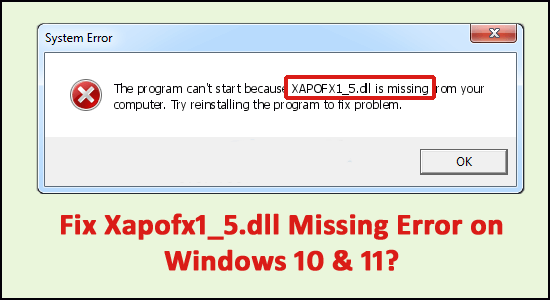
Birçok kullanıcı , oyunu veya herhangi bir uygulamayı başlatırken XAPOFX1_5.dll eksik hatasını gördüklerini ve uygulamayı açmanızı veya Arma 3, DayZ vb. gibi oyunu oynamanızı engellediğini bildirdi. Eh, hata genellikle XAPOFX1_5.dll dosyası kaybolduğunda ortaya çıkıyor. veya bozulur.
Bu dosya DirectX paketinin bir parçasıdır ve oyunlarda ve gelişmiş grafik programları gibi diğer ilgili uygulamalarda ses efektlerinin işlenmesinden sorumludur. Bu nedenle, bu kitaplığı kullanan bir uygulama, sistemde algılanmazsa başlamaz.
Bu makale, XAPOFX1_5.dll eksik veya bulunamadı hatasının nasıl düzeltileceğini açıklar.
xapofx1_5.dll ne için kullanılır?
Audio Effect Library olarak da adlandırılan XAPOFX1_5.dll dosyası, genellikle Windows için Microsoft DirectX ile ilişkilendirilir. Windows'un düzgün çalışmasını sağlayan önemli bir bileşendir. Bu nedenle, xapofx1_5.dll dosyası eksikse, ilgili yazılımın çalışmasını olumsuz etkileyebilir.
Xapofx1_5.dll Eksik hatası nasıl düzeltilir?
Lütfen Dikkat – xapofx1_5.dll DLL dosyasını bir “ DLL indirme sitesinden ” tek tek indirmeyin. 3. taraf web sitesinden DLL dosyasını indirmek , sisteminize yükledikten sonra Windows sisteminizi tamamen bozan virüs veya zararlı kodlayıcı ile birlikte gelir.
İçindekiler
1. Çözüm - Bilgisayarınızı yeniden başlatın
PC'nizi yeniden başlatmak buna yardımcı olacaktır. xapofx1_5.dll hatasını basit bir yeniden başlatma ile düzeltebilirsiniz.
2. Çözüm - Uygulamayı veya Oyunu Kaldırın
Bu hatayı gördüğünüz oyunu veya uygulamayı kaldırın ve ardından yeniden yükleyin. xapofx1_5.dll ile çalışan program dosyalarına bir şey olmuş olabilir ve yeniden kurulum size yardımcı olabilir. Bunları şu şekilde kaldırabilirsiniz:
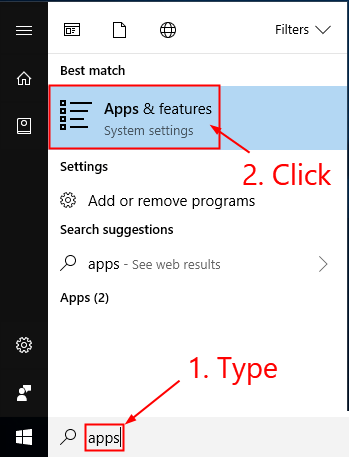
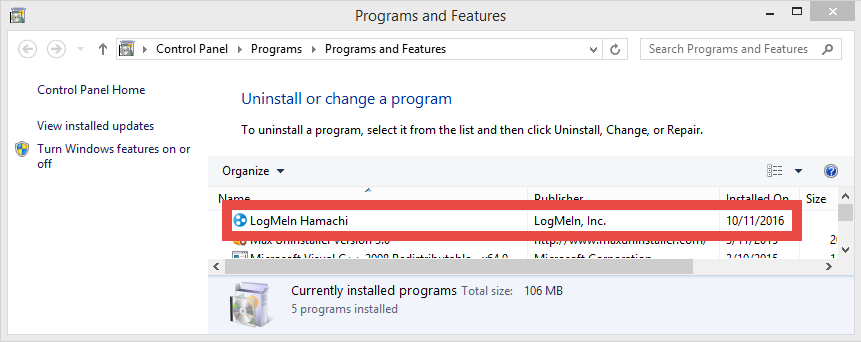
Ayrıca, burada herhangi bir iz bırakmadan oyunu veya uygulamayı tamamen kaldırdığı için üçüncü taraf kaldırıcıyı kullanarak oyunu kaldırmanız önerilir.
Herhangi Bir Oyunu/Uygulamayı Tamamen Kaldırmak için Revo Uninstaller'ı Alın
3. Çözüm - Sistem Dosyası Denetleyicisini (SFC) çalıştırın
Birçok kullanıcı SFC/scannow komutuna aşinadır, bu komut otomatik olarak bozuk sistem dosyalarını kontrol eder ve onarır . Bu komutu çalıştırmak için komut istemini yönetici olarak çalıştırmanız gerekir.
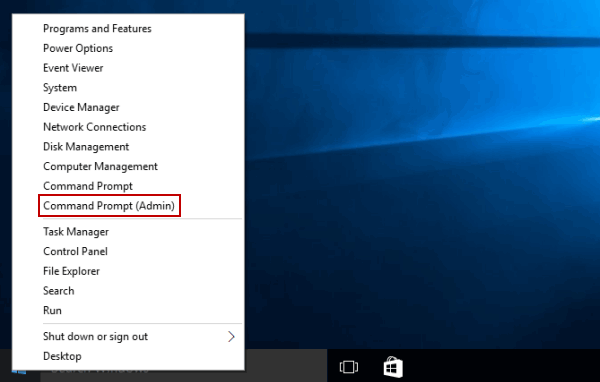
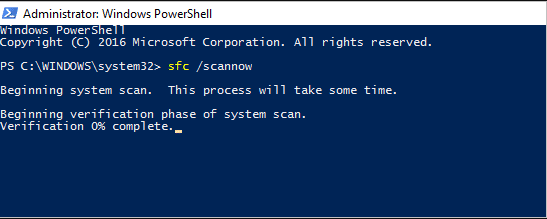
İşlem tamamlandığında, “ Windows Kaynak Koruması bozuk dosyalar buldu ve bunları başarıyla onardı ” mesajını alacaksınız . veya “ Windows Kaynak Koruması bozuk dosyalar buldu ancak bazılarını düzeltemedi ”.
Ancak, Sistem Dosyası Denetleyicisi , işletim sistemi tarafından kullanılan sistem dosyaları için bütünlük hatalarını düzeltemez. Bu dosyaları düzeltmek için Windows kurtarma ortamı komut istemi aracılığıyla SFC komutunu çalıştırmanız gerekir . Şimdi , Kapat'ı tıklatarak ve ardından Yeniden Başlat'ı seçerken Shift tuşunu basılı tutarak oturum açma ekranından Windows Kurtarma Ortamı'na girersiniz .
Windows 10'da Win tuşuna basın, Ayarlar > Güncelleme ve güvenlik > Kurtarma'yı seçin ve Gelişmiş Başlangıç altından Yeniden Başlat'a tıklayın. Ayrıca Windows 10 dağıtımıyla kurulum diskinden veya önyüklenebilir USB flash sürücüden önyükleme yapabilirsiniz. Kurulum ekranında tercih ettiğiniz dili seçin ve ardından “ Sistem Geri Yükleme ”yi seçin. Bundan sonra, Sorun Giderme>Gelişmiş Ayarlar>Komut İstemi'ne gidin . Komut istemine şu komutu yazın: scannow\offbootdir=C:\offwindir=C:\Windows burada C, kurulu işletim sisteminin bölümüdür C: \Windows , Windows 10 klasörünün yoludur.
Bu işlem biraz zaman alacaktır ve tamamlanana kadar beklemek esastır. Bitirdiğinizde, komut istemini kapatın ve bilgisayarı her zamanki gibi yeniden başlatın.
4. Çözüm - Bilgisayarınızı kötü amaçlı yazılımlara karşı tarayın
Bazen xapofx1_5.dll hatası, bilgisayarınızdaki kötü amaçlı yazılım nedeniyle oluşabilir. Kötü amaçlı yazılım, DLL dosyalarınızı zararlı dosyalarıyla değiştirmek için kasıtlı olarak bozabilir. Bu nedenle, bilgisayarınızı kötü amaçlı yazılım veya virüs bulaşmasına karşı iyi bir antivirüs programıyla taramak önemlidir.
Virüs veya Kötü Amaçlı Yazılım bulaşmasını tamamen kaldırmak için Spyhunter'ı edinin
5. Çözüm - Sürücüleri Güncelleyin
Güncel olmayan Grafik sürücülerinin Windows sisteminde XAPOFX1_5.dll hatasına neden olma olasılığı yüksektir , bu nedenle sürücüleri güncellemek hatayı düzeltmenize yardımcı olabilir.
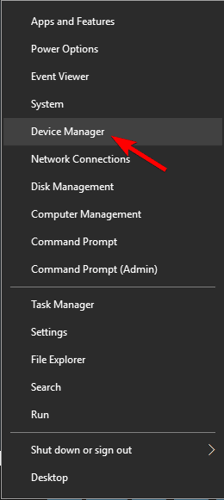
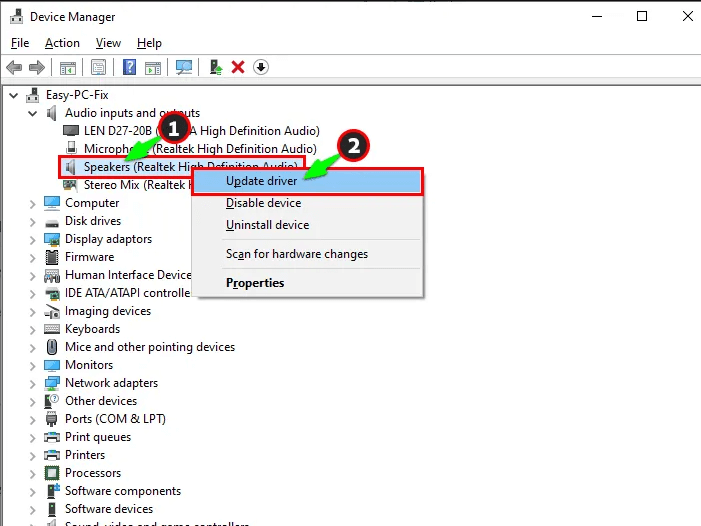
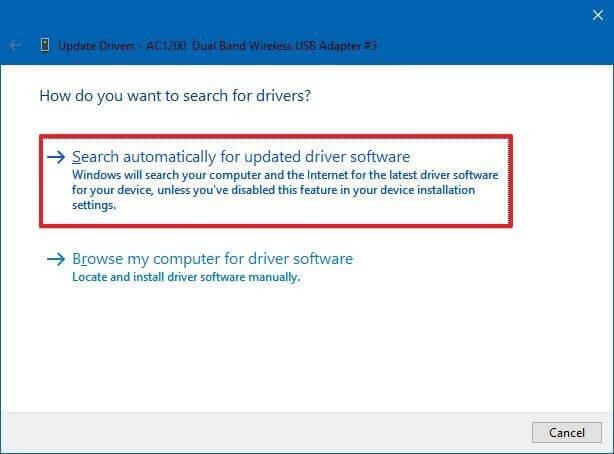
Bununla birlikte, Windows çoğu zaman sürücüyü algılayamaz ve güncelleyemez, bu nedenle otomatik sürücü güncelleyiciye gitmek ve sürücüleri güncellemek iyidir.
Sürücüleri otomatik olarak güncellemek için Driver Easy'yi edinin
6. Çözüm - Windows işletim sisteminizi güncelleyin
Bazen bekleyen güncelleme nedeniyle, güncellenen oyunu veya uygulamayı çalıştırırken çeşitli hatalarla karşılaşmaya başlıyorsunuz. Bu nedenle, XAPOFX1_5.dll eksik hatasının eski bir Windows sürümünden kaynaklanma olasılığı vardır.
Bu nedenle, mevcut en son güncellemeyi kontrol edin ve verilen adımları izleyerek kurun:
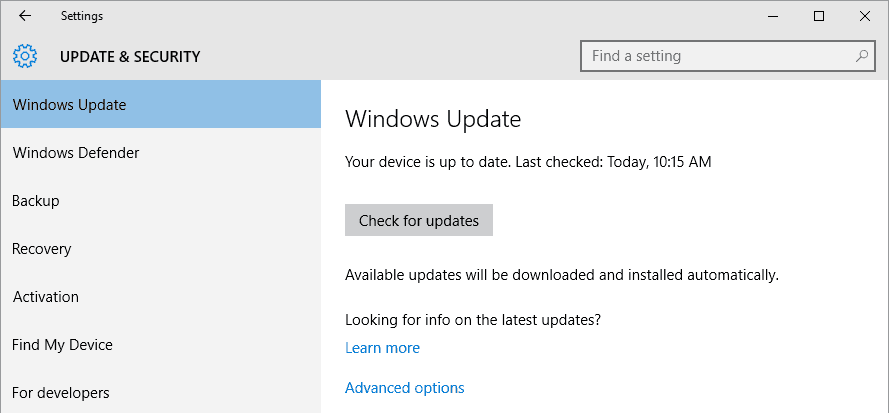
Ardından, sisteminizi yeniden başlatın ve hataya neden olan oyunu başlatın ve hatanın çözülüp çözülmediğine bakın.
7. Çözüm - Microsoft DirectX'in En Son Sürümünü Yükleyin
Xapofx1_5.dll bir DirectX yazılım bileşenidir. Bir bileşen eksik olduğundan veya eski bir sürüm olduğundan ve daha yeni kitaplıklar gerektiren uygulamalar çalışamadığından DirectX eksik olduğunda da aynısını yapmanız önerilir.
Microsoft genellikle DirectX güncellemelerini sürüm numarası güncellemesi olmadan yayınlar, bu nedenle en son sürümü yüklemeyi denediğinizden emin olun. Aynı DirectX yükleyicisi, Windows'un tüm sürümleriyle çalışır. Eksik DirectX dosyalarının yerini alacak.
Ancak, başlangıçta DirectX içeren Windows 10 kullanıcılarının hatayı düzeltmek için diğer önerileri izlemesi gerektiğini unutmayın. Daha eski işletim sistemleriyle çalışıyorsanız şu adımları izleyin:
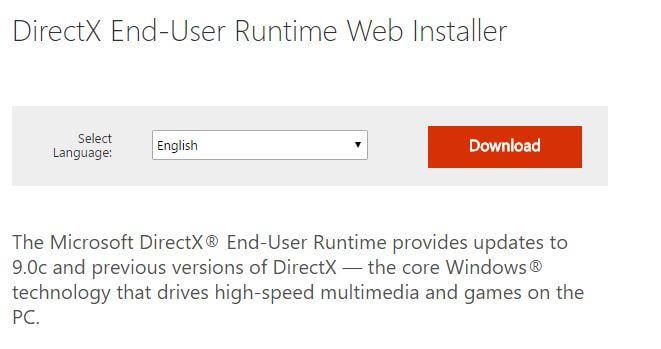
Yukarıda bahsedilen tüm adımlar tamamlandıktan sonra Xapofx1_5.dll dosyası ile birlikte tüm DirectX bileşenleri bilgisayara kurulur. Bu, hatanın kaldırılabileceği anlamına gelir.
Çözüm 8 – Sistem Geri Yükleme gerçekleştirin
Sistem Geri Yükleme, Windows'u xapofx1_5.dll dosyasının zarar görmediği veya eksik olmadığı tarihe geri yüklemeyi seçmenize izin verdiği için yararlıdır . Windows'u daha önceki bir tarihe geri yüklemek, sistem dosyalarında yapılan tüm değişiklikleri iptal eder.
Sistem geri yüklemeyi kullanarak Windows'u geri almak ve xapofx1_5.dll eksik hatasından kurtulmak için aşağıdaki adımları izleyin.
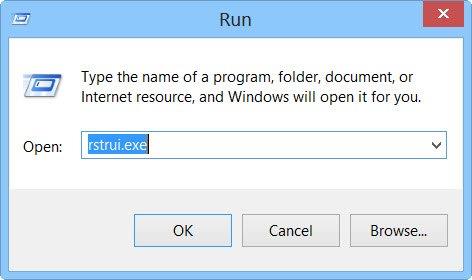
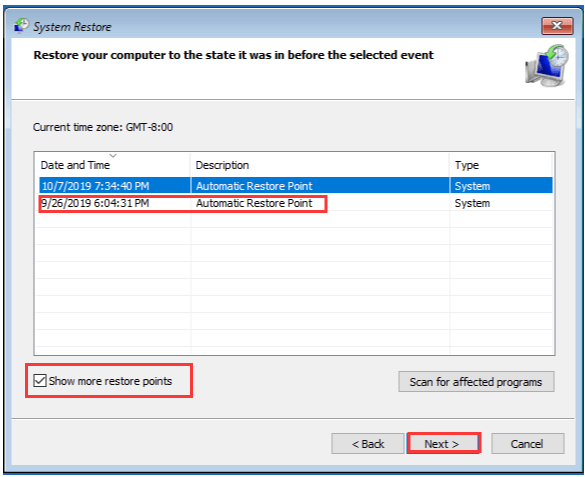
Bilgisayarınız yeniden başlatılacak ve Windows'un geri yüklenmiş bir sürümünü bulacaksınız. xapofx1_5.dll hatası çözülebilir.
xapofx1_5.dll Eksik Hatasını Düzeltmek İçin En İyi ve Kolay Çözüm
Windows'ta xapofx1_5.dll eksik veya bulunamadı hatasını çözmek için yukarıdaki manuel çözümler işe yaramazsa, sisteminizi güvenilir DLL Onarım Aracı ile tarayın .
Bu, DLL ile ilgili hataları yalnızca tarayarak algılayan ve düzelten gelişmiş, çok işlevli bir araçtır. Bozuk Windows dosyalarını onaran, PC'nizin dosya kaybını önleyen, virüs veya kötü amaçlı yazılım bulaşmasını ortadan kaldıran ve çok daha fazlasını yapan son derece gelişmiş ve güvenilir bir araçtır .
Bu nedenle, bu otomatik yardımcı programı çalıştırmaktan ve Windows PC'nizi hatasız hale getirmekten çekinmeyin.
xapofx1_5.dll Eksik Hatasını düzeltmek için DLL Onarım Aracı'nı edinin
Çözüm
Bu nedenle, Windows 10 ve 11'de xapofx1_5.dll eksik veya bulunamadı hatasını düzeltmeye çalışmanız gereken çözümler bunlar .
Burada, hatayı tamamen aşmanız ve hatayı görmeden oyunu oynamaya başlamanız için işe yarayacak olası en iyi çözümleri listelemek için elimden gelenin en iyisini yapmaya çalıştım.
Umarım makale işinize yarar.
İyi şanslar..!
DirectX DXGI_ERROR_DEVICE_HUNG 0x887A0006 hatasını grafik sürücülerini ve DirectX
Omegle
Kimlik bilgilerinizle uğraşmak yanlış veya süresi dolmuş. Lütfen tekrar deneyin veya şifre hatanızı sıfırlayın, ardından burada verilen düzeltmeleri izleyin…
DirectX güncelleme, çözünürlük ayarlarını yapılandırma ve diğer düzeltmeler ile Red Dead Redemption 2 Tam Ekran Çalışmıyor sorununu çözün.
Amazon Fire TV
Sims 4 Sim uyku sorunu ile ilgili kesin çözümler ve ipuçları için makaleyi okuyun. Sim
Facebook Messenger
Realtek PCIe GBE Ailesi Denetleyicinizin Neden Çalışmadığını Bilin. Realtek PCIe GBE ailesi denetleyici sorununu çözmeye yönelik düzeltmelerle birlikte.
Slayttan slayda atlamak yerine sunumunuzu daha keyifli hale getirebilirsiniz. PowerPoint
Apple Kimliği mesajınızı ayarlamak birkaç dakika sürebilir mesajını alırsanız, telefonunuzu yeniden başlatmayı deneyin veya daha fazla zaman verin. Burada daha fazla adım:


![Red Dead Redemption 2 Tam Ekran Çalışmıyor [6 DÜZELTME] Red Dead Redemption 2 Tam Ekran Çalışmıyor [6 DÜZELTME]](https://luckytemplates.com/resources1/images2/image-5310-0408150314995.jpg)

![Sims 4 Sim Uyuyamıyor Sorunu Nasıl Çözülür? [KANITLANMIŞ YOLLAR] Sims 4 Sim Uyuyamıyor Sorunu Nasıl Çözülür? [KANITLANMIŞ YOLLAR]](https://luckytemplates.com/resources1/images2/image-6501-0408151119374.png)


